Oleh Craig Grannell
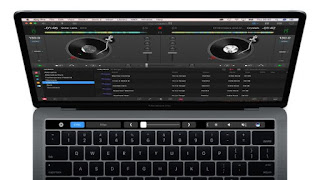
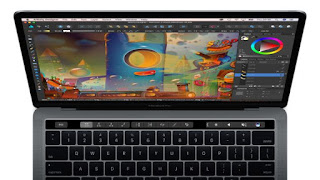

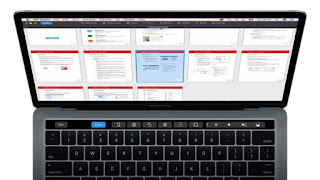
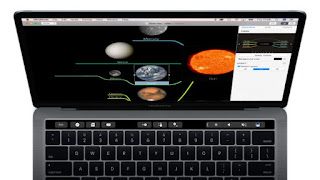
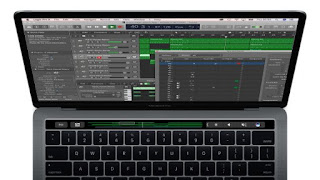
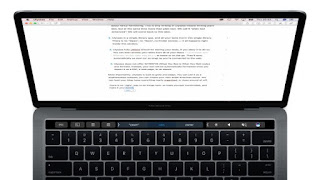
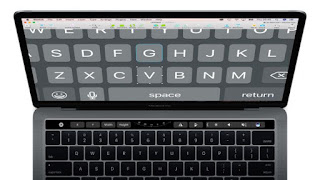
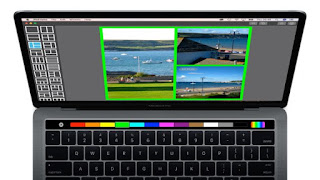
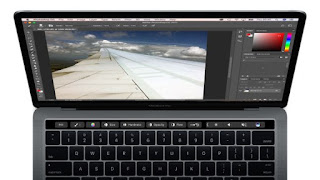
 Dari Photoshop untuk Logic Pro X, Apple baru Touch Screen dapat mempercepat pekerjaan Anda dan membuatnya lebih menyenangkan.
Dari Photoshop untuk Logic Pro X, Apple baru Touch Screen dapat mempercepat pekerjaan Anda dan membuatnya lebih menyenangkan.Banyak yang memandang dengan curiga ketika Apple memulai debutnya MacBook Pro baru. Di atas panggung, aplikasi pro diperagakan oleh orang-orang dengan menekan dan mengais-ngais di strip kecil tombol fungsi yang dulu. Kita tertawa. Tidak ada profesional yang yakin akan menggunakannya di dunia nyata!
Ternyata kita bisa memperoleh satu hal.
Ternyata Touch Bar merupakan metode yang menarik dan benar-benar berguna meningkatkan efisiensi - semacam 'jalan ketiga' dari keyboard yang lebih pintar daripada touchscreen kecil. Untuk aplikasi kreatif, yang berarti menempatkan alat yang lebih dan kontrol tepat di ujung jari Anda - sebagai pilihan.
1. Adobe Photoshop CC
Anda maniak Stroke Photoshop ? Sekarang adalah waktunya Anda diberi pembangkit tenaga listrik Adobe membagi dukungan layar sentuh ke dalam sifat lapisan, kuas, dan favorit (tombol dikonfigurasi pengguna untuk melakukan tindakan seperti membalik dokumen dan memicu layar penuh). sifat Brush (seperti ukuran dan opacity) dapat diperbarui , sehingga Anda tidak perlu sering memindahkan kursor ke menu. Dan scrubber history dengan mudah menawarkan preview visual setiap langkah.
2. Affinity Designer
Tidak ingat semua cara pintas simpul ? Hanya dengan tekan Touch Bar alat menggambar vektor serif ini menempatkan segala macam pilihan di Touch Bar. Menggunakan alat Pen? Anda akan mendapatkan konversi node dan tombol tindakan. Bekerja dengan bentuk? Menyesuaikan sudut persegi panjang dengan sekali tekan, atau miring segitiga dengan slider. Semua pilihan ini tentu saja ditemukan di tempat lain di menu atau toolbar, tetapi sekarang tepat di tangan kita menjadikannya sangat efisien.
3. Affinity
Begitu banyak alat di ujung jari Anda membuat Anda ingin melihat fullscreen. Sama seperti Photoshop, Affinity Photo Touch Bar kecerdasan benar-benar menjadi jelas ketika Anda membuat penyesuaian halus untuk menyingkat pengaturan , sementara menggunakan tangan lain untuk mengontrol kursor. Di tempat lain, dukungan Sentuh Bar di aplikasi Serif adalah lebih lengkap daripada di Adobe, dengan perintah rekam tersedia untuk hampir setiap alat.
04. Djay Pro
Tidak ada deck virtual kecil berputar, tapi Djay Pro membuat Mac DJing punya sentuhan lebih mendalam. Sentuh Bar dukungan di Djay Pro jadi sedikit tactility dari DJing untuk notebook Mac. Anda mendapatkan kontrol manual crossfader, gelombang visual dari lagu yang sedang diputar untuk scrub, cara untuk mengatur poin penanda, dan akses ke efek. Dan jika itu semua terlalu banyak, jalankan sampler dan denagn berulang kali menekan tombol Foghorn sampai seseorang membuat Anda berhenti.
05. Final Cut Pro dan iMovie
Chop out pertunjukan membuang sampah lebih cepat dengan Touch Bar trims. Sentuh Bar dukungan di editor video pro Apple adalah sebagian besar tentang membuat fungsi penting lebih mudah diakses. Anda dapat membuat trims, perubahan lingkaran, dan menyesuaikan volume audio dan fade efek. Dengan tampilan timeline, Anda mendapatkan tampilan yang interaktif dari seluruh proyek Anda. Terjebak cara lama dengan iMovie? Apple kurang murah hati di sana, tetapi Anda mendapatkan kontrol pemutaran, tombol split, dan geser volume klip.
06. Logic Pro X dan GarageBand
Tidak ada lagi tindakan berburu untuk kontrol yang sering digunakan - menetapkan mereka untuk Touch Bar. Seperti dengan editor video, Sentuh Bar dukungan untuk aplikasi musik Apple tergantung pada apakah Anda pro. Dengan GarageBand, Anda mendapatkan slider tingkat volume lagu dan cepat Cerdas Control / switch. Namun pelaksanaan Logic memiliki navigasi waktu, permukaan keras untuk mencapai kontrol, memungkinkan Anda untuk menetapkan cukup banyak pilhan untuk tombol sentuh Bar, dan menawarkan tuts keyboard virtual untuk membunyikan drum pads untuk menyadap.
07. MindNode
Dapatkan pengalaman anda lebih cepat, dengan menambahkan node dengan jari-jari Anda. Sebuah contoh yang baik bagaimana pergeseran pintas ke Touch Bar dapat membuat aplikasi yang lebih intuitif, MindNode memungkinkan Anda untuk menentukan pilihan saat ini, menambahkan node baru, dan mendapatkan akses cepat ke penampil catatan. Klik kanvas untuk tombol pencarian dan inspektur. Mulai mengetik dan ada iOS seperti Auto Correct dan tombol emoji. Karena jika ada satu mengungkapkan membutuhkan lebih dari, itu emoji.
08. PDF Master
PDF lebih efisien , menggunakan tombol sentuh Bar. Untuk sebagian besar, Touch Bar di PDF Expert cukup erat cermin toolbar aplikasi dan inspektur. Anda dapat beralih di antara penjelasan dan mengedit alat, mengubah tampilan mode, menghapus halaman yang dipilih, dan menyesuaikan properti pilihan. Keakraban dengan kontrol ini harus mempercepat alur kerja - setelah semua, menekan tombol keyboard lebih cepat daripada memindahkan kursor ke klik yang setara di suatu tempat di layar.
09. PicFrame
Membuat neon latar belakang Anda hijau dalam sekejap. Untuk beberapa alasan. Aplikasi sederhana dalam round-up, PicFrame menampilkan bahwa aplikasi yang lebih kecil juga bisa mendapatkan keuntungan dari dukungan Sentuh Bar. Di sini, Anda dapat dengan cepat namun tepat menyesuaikan perbatasan dan sudut ukuran, bersama dengan memilih warna latar belakang baru, dan mengubah rasio aspek komposisi Anda.
10. Pixelmator
Banyak warna-warni, alat kecil! Tidak bisa melihat favorit Anda? Sesuaikan! Sama seperti Photoshop dan Affinity Foto, Pixelmator menggunakan Touch Bar untuk menyediakan akses cepat ke pengaturan alat Anda saat ini, apakah Anda tanam, lukisan atau kloning. Catatan, meskipun, bahwa pengaturan sikat tidak ada pembaruan seperti yang Anda cat - hanya ketika Anda mulai stroke berikutnya. Namun, Anda dapar menyesuaikan Sentuh Bar alat strip, untuk rumah favorit Anda dan membuat mereka sangat mudah diakses.
11. Sketsa
Di luar tombol dan slider: Sketsa dilengkapi dengan memutar dial Sentuh Bar. Seseorang menempatkan banyak pekerjaan di sini, berpikir tentang perintah pengguna Sketch benar-benar perlu akses cepat ke Klik pada kanvas dan Anda dapat membuat bentuk, garis atau teks baru kotak. Pilih beberapa objek dan mereka dapat disejajarkan. Pilih hanya satu, tekan tombol info, dan Anda dapat menggunakan dial untuk memutar dan tombol untuk flip.
12. Ulysses
Bertujuan untuk menjadi tempat di mana Anda menyimpan semua tulisan Anda, penurunan harga aplikasi pro-tingkat ini juga didukung bar Touch. Seiring dengan autocorrect iOS seperti, pilihan Ulysses Sentuh Bar termasuk satu set tombol untuk memformat copy, dan ikon berguna untuk prod bahwa stashes jauh dari sidebar aplikasi, ketika Anda benar-benar harus berkonsentrasi pada apa yang sedang Anda kerjakan.


No comments:
Post a Comment